استخدام "ووكي توكي" على Apple Watch
سواء كنت تقوم بالتسوق أو كنت تحاول العثور على شخص ما في الزحام، فاستخدم تطبيق "ووكي توكي" للتواصل بضغطة واحدة. أضِف أصدقاء، ثم قم بإدارة الوقت الذي ترغب في التحدث خلاله.
لاستخدام "ووكي توكي"، يلزم توفر Apple Watch Series 1 أو أحدث بنظام watchOS 5.3 أو أحدث لديك ولدى صديقك. يحتاج كل منكما أيضًا إلى إعداد تطبيق فيس تايم لا يتوفّر تطبيق "ووكي توكي" في جميع البلدان أو المناطق.
كيفية إضافة أصدقاء إلى تطبيق "ووكي توكي"
افتح تطبيق "ووكي توكي" على Apple Watch.
قم بالتمرير عبر قائمة جهات الاتصال، ثم انقر على اسم لإرسال دعوة.
انتظر حتى يقبل صديقك دعوتك. تظل بطاقة الاتصال الخاصة به باللون الرمادي وتظهر أسفل "الأصدقاء الذين دعوتهم" حتى يقبل صديقك الطلب. بعد قبوله، تتحول بطاقة الاتصال الخاصة به إلى اللون الأصفر ويمكنك أنت وصديقك التحدث على الفور.
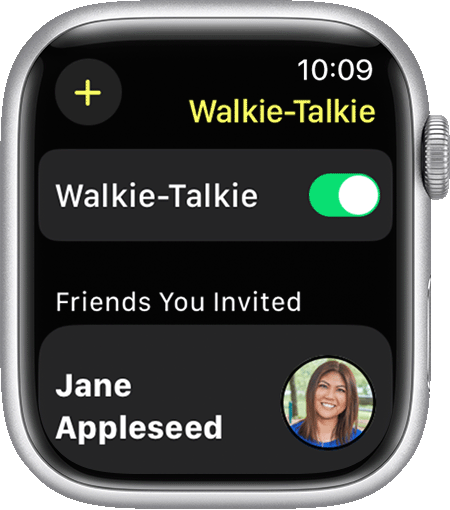
لإزالة صديق، افتح تطبيق "ووكي توكي" ومرّر يمينًا على الصديق، ثم اضغط على . أو افتح تطبيق Apple Watch على iPhone، واضغط على "ووكي توكي" > "تعديل" ثم اضغط على ، وبعد ذلك، اضغط على "إزالة".
يمكنك الحصول على مساعدة إذا لم تتمكّن من إضافة صديق إلى "ووكي توكي".
كيفية قبول دعوة على "ووكي توكي"
اضغط على "السماح دائمًا" بالإشعار الذي يظهر عندما يدعوك شخص ما. إذا فاتك الإشعار في المرة الأولى، فابحث عنه في "مركز الإشعارات". تظهر الدعوات أيضًا في تطبيق "ووكي توكي".
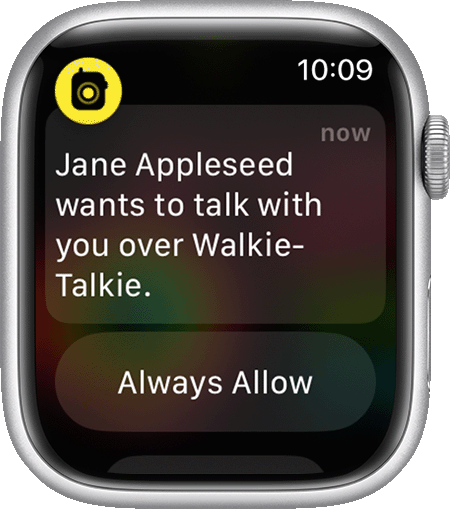
كيفية البدء محادثة على "ووكي توكي"
افتح تطبيق "ووكي توكي" على Apple Watch.
اضغط على صديق.
المس زر التحدث مع الاستمرار، ثم قل شيئًا. إذا رأيت "جارٍ الاتصال" على الشاشة، فانتظر حتى يجري "ووكي توكي" الاتصال. بعد اتصال "ووكي توكي"، يستطيع صديقك سماع صوتك والتحدث معك في الحال.
ما دام صديقك يرتدي Apple Watch ولديه حساب "ووكي توكي" قيد التشغيل، فإنه يتلقى تنبيهات عندما ترغب في التحدث.
كيفية التحدث من خلال "ووكي توكي"
المس زر التحدث مع الاستمرار، ثم قل شيئًا.
عند الانتهاء، ابدأ الحديث. يسمع صديقك ما تقوله في الحال.
لتغيير مستوى الصوت، قم بتدوير التاج الرقمي.
تشغيل "ووكي توكي" أو إيقاف تشغيله
افتح تطبيق "ووكي توكي".
تشغيل "ووكي توكي" أو إيقاف تشغيله. إذا حاول أحد الأشخاص الوصول إليك، ولكنك كنت غير متاح، فسيظهر إشعارًا للاستفسار عما إذا كنت ترغب في التحدث.
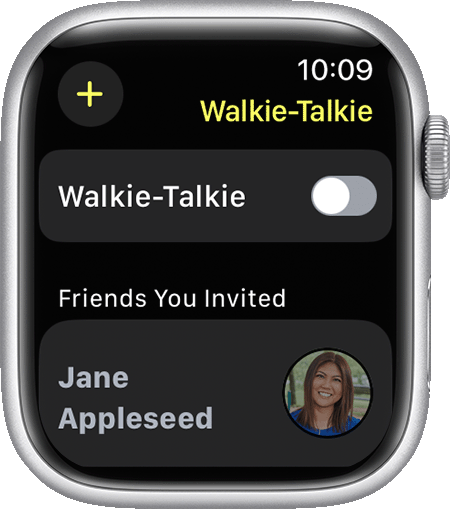
يمكنك أيضًا إيقاف تشغيل "ووكي توكي" أو تشغيله عن طريق الضغط على في مركز التحكم.
إذا قمت بتشغيل "نمط صامت" في "مركز التحكم"، فلا يزال بإمكانك سماع الأجراس وصوت صديقك. إذا قمت بتشغيل "نمط السينما"، فسيقوم ذلك تلقائيًا بجعلك غير متاح للتحدث عبر "ووكي توكي". يعكس "نمط عدم الإزعاج" إعدادات iPhone، بحيث يمكنك إدارة تنبيهات "ووكي توكي" التي تظهر ومتى يحدث ذلك.
الحصول على مساعدة
إذا لم يكن iPhone قريبًا منك، فيمكنك استخدام "ووكي توكي" مع اتصال خلوي أو اتصال Wi-Fi. تعرّف على كيفية استخدام Apple Watch عندما لا يكون iPhone بالقرب منك.
للحصول على مزيد من المساعدة، يمكنك البحث عن المشكلة أدناه.
إذا لم يظهر لك تطبيق "ووكي توكي"
يلزم توفر فيس تايم لكي يعمل "ووكي توكي"، لذلك إذا قمت بحذفه، فأعِد تنزيل فيس تايم على iPhone. افتح App Store على iPhone، وابحث عن "فيس تايم"، ثم اضغط على .
تأكّد من تشغيل فيس تايم. افتح تطبيق "الإعدادات"، واضغط على فيس تايم، ثم قم بتفعيل فيس تايم.
افتح تطبيق "فيس تايم". للتأكد من إعداد فيس تايم على نحو سليم، يمكنك تجربة إجراء مكالمة.
إذا كان لديك فيس تايم على iPhone ولا يمكنك رؤية تطبيق "ووكي توكي" على ساعتك، فربما تكون قد حذفته. افتح App Store على Apple Watch وأعِد تنزيله.
لا يتوفر فيس تايم في جميع البلدان أو المناطق.
إذا واجهتك مشاكل أثناء إرسال الدعوات وتلقيها
على iPhone، افتح تطبيق "الإعدادات"، ثم اضغط على فيس تايم. تأكد من تسجيل دخولك باستخدام Apple ID. ضمن "يمكن الوصول إليك عن طريق الفيس تايم على"، تأكد من أنه تم اختيار عنوان بريدك الإلكتروني.
جرّب إرسال الدعوة مرة أخرى. على Apple Watch، افتح تطبيق "ووكي توكي"، ومرّر يمينًا على جهة الاتصال، ثم اضغط على . اضغط على ، ثم اختر جهة الاتصال نفسها.
إذا كنت لا تزال بحاجة إلى مساعدة
إذا قمت بالتحديث إلى watchOS 5.3 أو إصدار أحدث، وجرّبت الخطوات الواردة أعلاه، ولكن لا تزال بحاجة إلى مساعدة، فيمكنك التواصل مع دعم Apple.